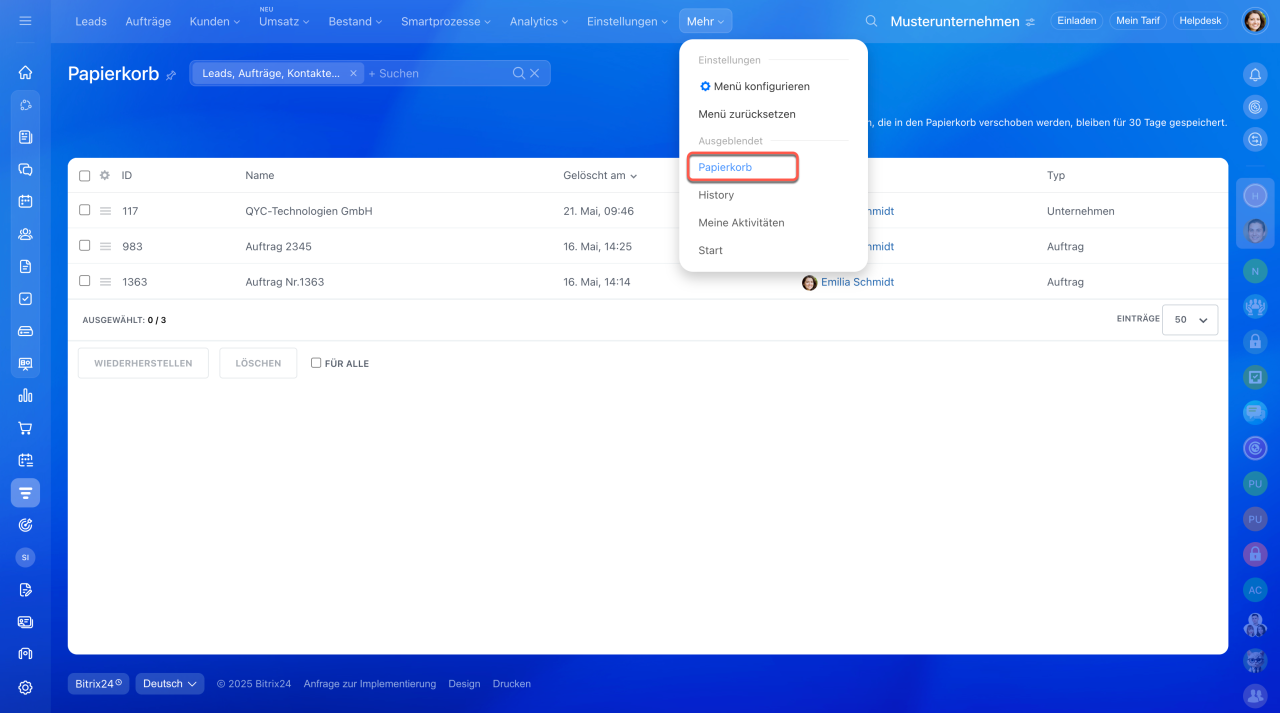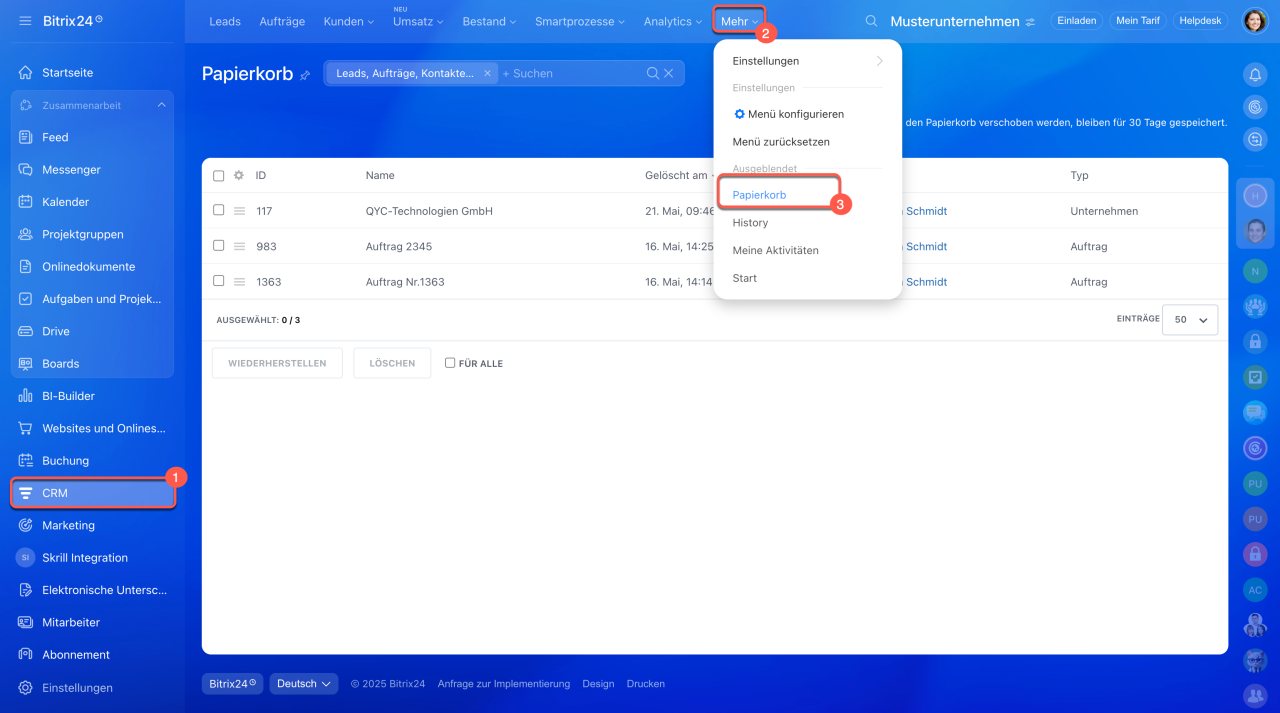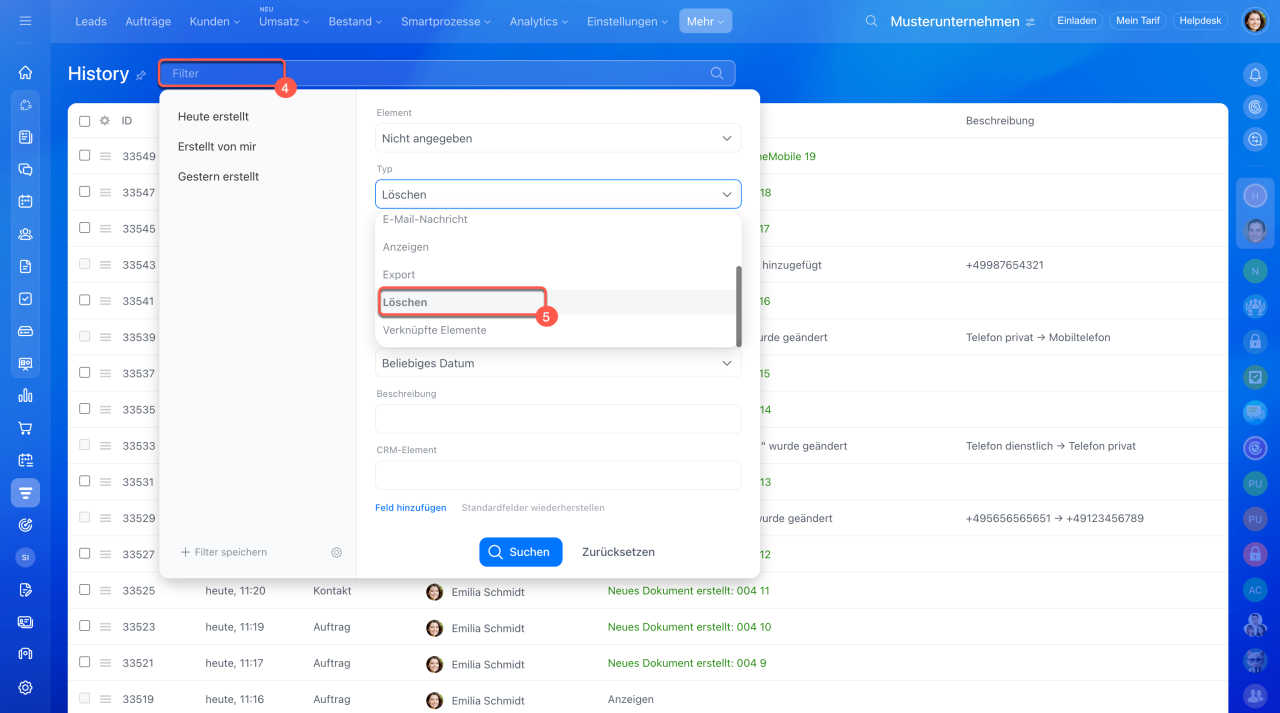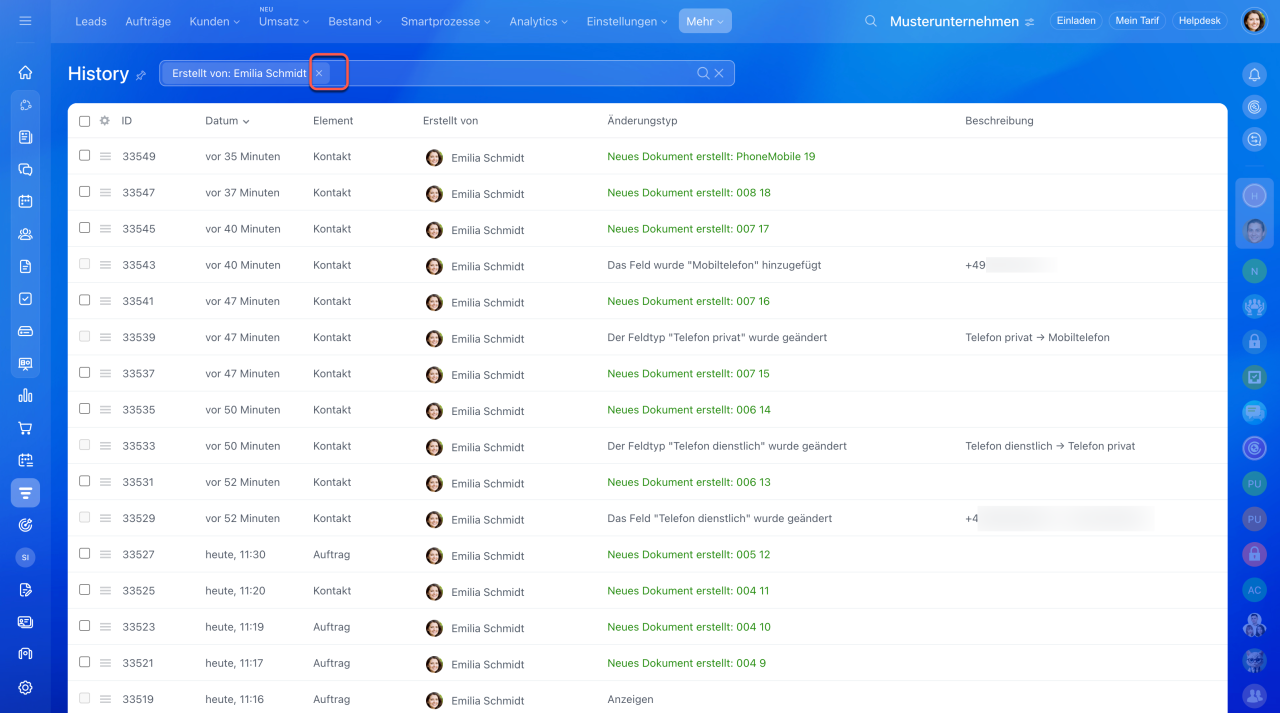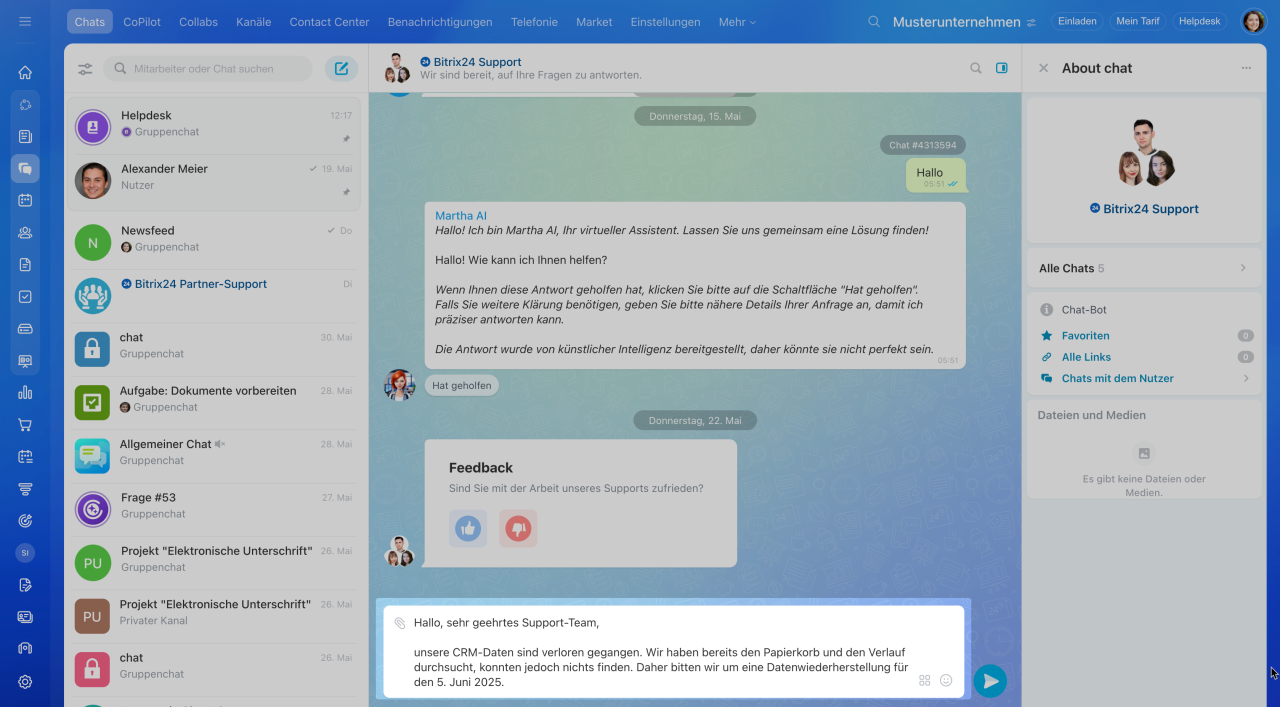Schritt 1: CRM-Papierkorb prüfen
Wenn ein CRM-Element gelöscht wird, wird es nicht dauerhaft entfernt, sondern in den Papierkorb des CRM verschoben. Von dort aus können Elemente entweder endgültig gelöscht oder wiederhergestellt werden.
Papierkorb im CRM
Schritt 2: Datenverlust bestätigen
Wenn jemand CRM-Elemente löscht, wird diese Aktion im Bereich CRM-History protokolliert. Um zu überprüfen, ob Elemente gelöscht wurden, führen Sie folgende Schritte aus:
- Öffnen Sie den Bereich CRM.
- Klicken Sie auf Mehr.
- Wählen Sie den Tab History.
- Klicken Sie auf den Filter.
- Wählen Sie im Feld Typ die Option Löschen. Es wird angezeigt, wer die Elemente gelöscht hat und wann.
History im CRM
Bitrix24 Tarife
Außerdem stellen Sie sicher, dass keine Filter die Elemente ausblenden. Klicken Sie dazu auf das Kreuz (X) im Filter, um alle Filter zu entfernen.
Sollten diese Schritte Ihnen nicht geholfen haben, konatktieren Sie den Bitrix24-Support. Unser Support-Team kann auf Anfrage verlorene Daten wiederherstellen.
Technischen Support von Bitrix24 kontaktieren
Schritt 3: Datenwiederherstellung beantragen
In allen Bitrix24 werden Backups täglich erstellt (sowohl kostenlose als auch kostenpflichtige Tarife). Dies schützt Ihre Daten vor technischen Problemen oder unerwarteten Ereignissen auf unserer Seite. Diese Backups werden in der Regel eine Woche lang gespeichert.
Sie können eine vollständige Wiederherstellung des Bitrix24-Backups beantragen, wodurch Ihr gesamtes Account auf ein früheres Datum zurückgesetzt wird. Beachten Sie, dass alle Änderungen nach diesem Datum gelöscht werden.
Bitte beachten Sie:
- Die Anfrage zur Datenwiederherstellung muss vom Administrator des Accounts gestellt werden.
- Die Datenwiederherstellung betrifft alle Nutzer des Accounts, nicht nur einen bestimmten Nutzer.
- Daten können nur einmal pro Woche wiederhergestellt werden.
- Alle Daten, die nach dem angeforderten Backup-Datum hinzugefügt wurden, werden gelöscht.
Bitrix24 Tarife
Anfrage zur Datenwiederherstellung senden:
- Senden Sie eine Nachricht im Bitrix24 Support-Chat. In Ihrer Nachricht geben Sie an, wann (Zeit und Datum) die Daten gelöscht wurden, sowie welche Art der Wiederherstellung Sie benötigen.
- Stimmen Sie mit unserem Support24 das Datum und die Art der Datenwiederherstellung ab.
- Warten Sie, bis der Prozess der Wiederherstellung von Daten abgeschlossen ist.